¿Cómo ampliar el tamaño y la calidad de una fotografía sin programas? Cuando necesitas trabajar de vez en cuando con imágenes y fotografías, muchas veces la que más te gusta puede ser demasiado pequeña para el tamaño que necesitas en ese momento. Por eso es importante saber agrandarlos sin perder calidad, ya que, si quedan borrosos, serán inútiles. De ahí el artículo de hoy donde veremos cómo podemos conseguirlo.
Cuando esa imagen que te encantaría poner en tu obra no tiene un tamaño adecuado y necesitas ampliarla, puedes instalar un programa de retoque fotográfico o ir directamente a los sitios web donde ofrecen este tipo de servicio, sin instalaciones y todo directamente. en línea.
Lo bueno de hacerlo a través de un sitio web es que si solo necesitas esta ampliación, es muy conveniente usarlos, de lo contrario tendrás que usar un programa lleno de opciones, cuando solo te interese una en particular.
Depositphotos: fácil de usar
Depositphotos es un banco de imágenes libre de regalías con una biblioteca de 125 millones de archivos, por lo que es muy probable que cualquier instantánea que esté buscando, la encuentre aquí.
Pero esta no es la misión que tenemos hoy, así que centrémonos en lo que estamos buscando. Dentro de este sitio web, existe una opción que hará lo que queramos y también de una manera muy efectiva.
Como ves al entrar en la página, no es que se haya priorizado lo espectacular en la interfaz, ya que es bastante sencilla y sin ningún tipo de presunción de diseño.
Esto no quita que este sea un sitio web que nos ofrecerá lo que necesitamos con respecto a la fotografía que queremos ampliar, pero sin perder la calidad que tiene en la actualidad.
Su funcionamiento es sumamente sencillo con el que conseguiremos el tamaño donde en cualquier foto manteniendo la calidad de la imagen original. El sistema operativo no podría ser más sencillo:
- Cuando ingresamos a Depositphotos, en la sección para ampliar la imagen, vemos un cartel que dice Arrastra y suelta tu imagen aquí.
- Podemos realizar esta tarea u optar por hacer clic en Cargar imagen y seleccionar de nuestro almacenamiento interno la imagen que queremos agrandar.
- Luego lo cargará y habrá duplicado automáticamente el tamaño de la instantánea original.
- Veremos cómo nos permite mover el ratón dentro de la imagen a modo de lupa, para comprobar que todo se ha hecho respetando la misma calidad.
- Solo tendríamos que pinchar en Descargar imagen y ya tendríamos la ampliación en nuestro almacenamiento interno. En este caso, hemos pasado de 640 x 427 píxeles a 1280 x 854 píxeles.
Como has podido leer es una forma sencilla y fácil de conseguir el doble de tamaño en una foto, los píxeles crecieron, pero la imagen sigue luciendo tan bien como la original, algo que es justo lo que estábamos buscando.
Tenga en cuenta que para descargar la imagen debemos registrarnos en la web de forma gratuita.
Hay mas opciones
Existen varias webs similares a Depositphotos que también nos ayudarán a hacer las fotos más grandes y no perder nada de la calidad que atesoran.
Todos ellos tienen una forma similar de trabajar y además son muy fáciles de usar, aunque algunos han tenido más o menos cuidado con la interfaz para que el resultado sea el mismo y la forma de llegar sea prácticamente idéntica.
IloveIMG: muchas opciones adicionales
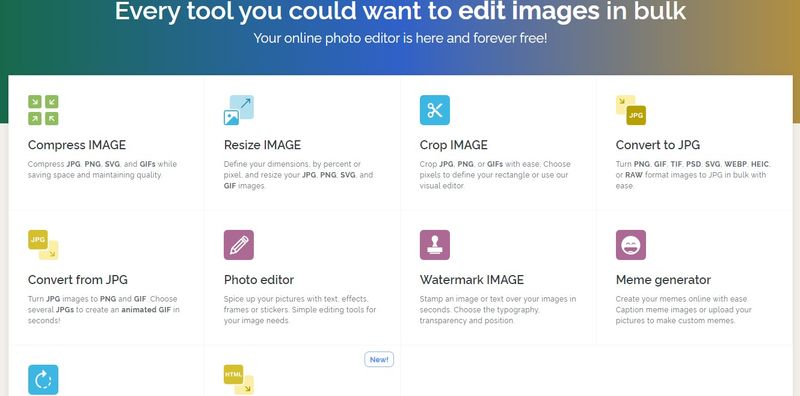
Con ILoveMG podemos estar ante una de las webs más populares no solo para ampliar imágenes sino para conseguir un montón de opciones en cuanto a instantáneas como comprimir una imagen, recortarla, convertirla a JPG, editarla, añadir una marca de agua o rotarla, entre otras cosas.
Este sitio web tiene una ventaja ya que cuenta con una extensión para Chrome con la que podemos descargar imágenes, filtrar por formato, exportarlas, hacer capturas de pantalla o compartirlas, entre otras pocas opciones.
Si hacemos clic en Cambiar tamaño de imagen, veremos como aparece una nueva ventana ante nosotros para lograr esta tarea.:
- Solo necesitamos hacer clic en Seleccionar imágenes, ya que puede realizar esta tarea en varias instantáneas a la vez.
- Ahora veremos cómo podemos ampliar la imagen configurando los píxeles y manteniendo la relación de aspecto o marcando directamente un porcentaje por el que debería crecer la instantánea.
- Cuando hayamos elegido, solo tenemos que hacer clic en Cambiar tamaño de imágenes y listo, pasados unos segundos, nos mostrará el cartel de que las imágenes han sido redimensionadas, para guardarlas automáticamente en nuestro almacenamiento interno.
Squoosh: El más completo
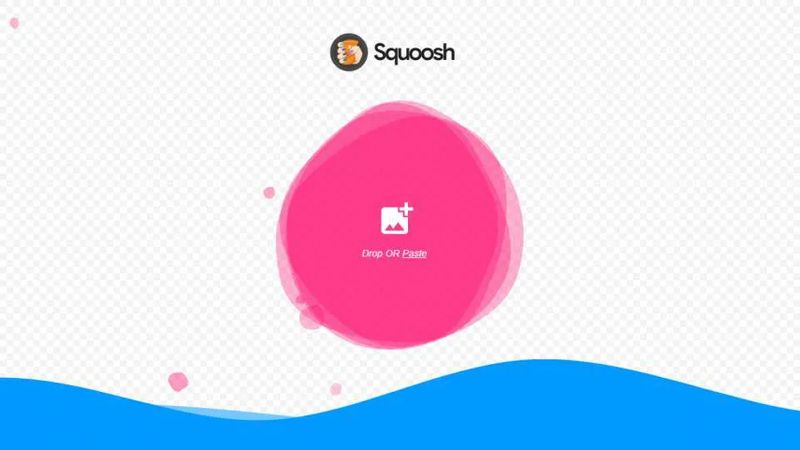
De todos los que vamos a ver este es el más completo, pero también el menos intuitivo de todos ya que debemos ir a determinadas partes de la interfaz para conseguir nuestro objetivo.
Se trata de un diseño web de Google con el que podemos optimizar todo tipo de imágenes en varios formatos diferentes como PNG, JPG o WebP. En todo momento podemos previsualizar el resultado por lo que esta es otra ventaja que nos aporta.
Como de costumbre, lo primero que debe hacer es ir al sitio web de Squoosh.
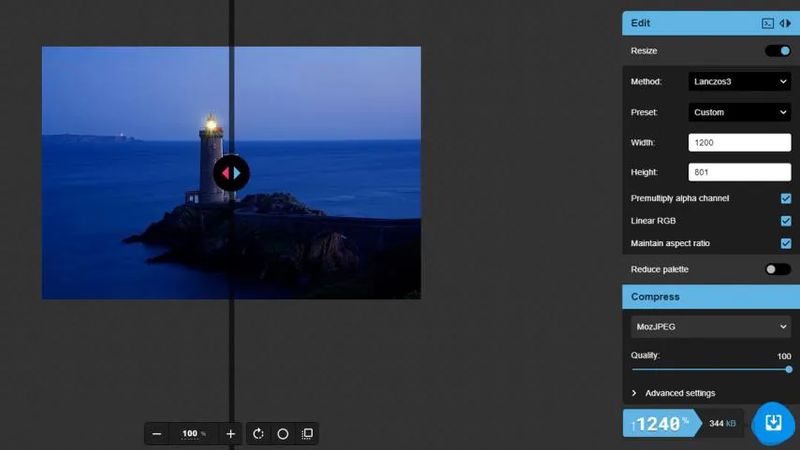
A partir de ahí solo tenemos que seguir unos sencillos pasos que te vamos a contar:
- En ese momento debemos hacer clic en Soltar O Pegar, un cartel que aparece en medio de la pegatina rosa en la pantalla.
- Luego seleccionamos la imagen de nuestro almacenamiento interno.
- Ahora debemos tener en cuenta varios parámetros que se muestran en la imagen y que nos ayudarán a hacer lo que estamos buscando.
- Para hacer la imagen más grande debemos hacer clic en Cambiar tamaño, opción en el menú Editar en el lado derecho de la pantalla.
- Cuando se abre el menú desplegable, es hora de establecer el Ancho y Alto al ancho alto de la imagen que queremos hacer. Aunque si solo cambia una de estas opciones, la otra se adaptará automáticamente.
- Si te has dado cuenta, en la parte inferior hay un porcentaje, que antes, casi seguro, era más alto y ahí es donde marcamos la calidad de la imagen. Al hacerlo más grande y no retocar este campo, se ha perdido la calidad de la imagen.
- Para ello, tienes que aumentar la opción Calidad a lo que quieras, pero para obtener la mejor calidad, lo mejor es establecerla en 100, lo que significará que el archivo resultante también pesará más.
- Ahora todo lo que tiene que hacer es hacer clic en el botón azul con una flecha en el medio de un cuadrado, que se encuentra en el lado derecho, justo debajo de la parte inferior.
- La foto ampliada y a máxima resolución se descargará automáticamente a nuestro disco duro.
Con estas webs que acabamos de ver, podremos gestionar las imágenes que nos parezcan pequeñas de la mejor forma posible y sin perder nada de la calidad que atesoran en un principio.
Es una forma muy ligera de conseguirlo ya que no tendremos que instalar ningún tipo de aplicación y tendremos que aprender cómo funciona ya que ninguna aplicación solo hace estas ampliaciones y nada más.
Todos los programas de retoque fotográfico sí lo hacen y los mejores lo hacen de una forma muy eficaz, pero implicaría tener que aprender cómo y dónde tienen esta función, algo que no pasa con estos sitios web. Todo está a mano y es extremadamente directo.
Pruébalos y cuéntanos qué te parecen nuestras redes sociales.

